在信息技术日新月异的今天,尽管Windows XP Service Pack 2(SP2)作为曾经的操作系统巨头,为无数用户提供了稳定可靠的上网体验,但随着时间的推移,其内置的网络安全策略与新兴网络环境间的兼容性问题逐渐显现,一个较为常见的现象是:某些用户发现他们的电脑只能访问IP地址对应的网站,却无法打开通过域名访问的同一网站,本文将深入探讨这一现象背后的原因,并提供相应的解决策略。
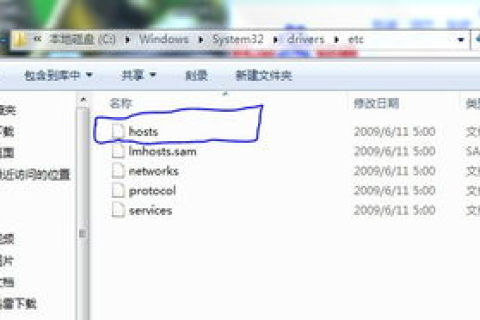
云服之家,国内最专业的云服务器虚拟主机域名商家信息平台
问题现象概述
当用户尝试在安装了XP SP2操作系统的电脑上通过浏览器输入网址(如www.example.com)时,可能会遇到“无法访问网站”的错误提示,而直接输入该网站的IP地址(如168.1.100)却能正常访问,这种情况通常指向DNS(域名系统)解析问题或网络配置异常。
可能的原因分析
-
DNS服务器设置不当:XP SP2默认启用了“自动获取DNS服务器地址”功能,但某些网络环境下,自动分配的DNS服务器可能无法正常工作或响应缓慢,导致域名无法解析。
-
网络防火墙或安全软件限制:XP SP2增强了安全功能,包括内置的防火墙,有时,防火墙可能会错误地将正常的DNS查询请求视为潜在威胁,从而阻止访问,第三方安全软件也可能对DNS流量进行拦截或篡改。
-
Winsock协议异常:Winsock是Windows网络编程接口的一部分,负责网络通信,当Winsock组件损坏或配置错误时,可能导致DNS解析失败。
-
浏览器缓存与DNS缓存问题:浏览器或系统缓存中的过时信息可能误导系统使用错误的DNS记录。
-
DNS劫持或污染:在某些情况下,网络服务提供商(ISP)或恶意软件可能会篡改DNS记录,使得用户无法访问特定网站。
解决方案探索
-
检查并更换DNS服务器:
进入“网络连接”->“本地连接”->“属性”->“Internet协议(TCP/IP)”->“属性”,手动设置DNS服务器为公共DNS,如Google的8.8.8.8和8.8.4.4,或改用ISP提供的备用DNS服务器。
-
禁用或调整防火墙设置:
- 尝试暂时禁用Windows防火墙,观察是否能解决问题,若问题解决,则需检查防火墙规则,确保允许DNS流量通过。
- 对于第三方安全软件,检查其设置,确保没有错误地阻止DNS请求。
-
重置Winsock配置:
- 通过命令提示符(管理员权限)执行
netsh winsock reset命令,重启计算机后观察效果,此操作将重置Winsock配置到默认状态。
- 通过命令提示符(管理员权限)执行
-
清除浏览器与DNS缓存:
- 浏览器:清除浏览器缓存和Cookie。
- DNS缓存:在命令提示符下执行
ipconfig /flushdns命令,清除本地DNS解析缓存。
-
检查网络服务提供商设置:
确认是否所有域名都无法访问,还是仅限于特定网站,如果是后者,可能是DNS劫持或污染所致,联系ISP询问详情或寻求帮助。
-
使用网络诊断工具:
Windows自带的“网络诊断”工具可以自动检测并尝试修复网络问题,第三方网络诊断工具如CCleaner的网络修复功能也能提供帮助。
预防与未来展望
随着操作系统的迭代升级,XP SP2作为老旧系统,其维护和支持已逐渐减弱,对于仍在使用XP SP2的用户,建议逐步考虑升级到更现代的操作系统版本,以享受更好的安全性、兼容性和功能支持,保持操作系统、浏览器及安全软件的及时更新,是防范类似问题发生的关键,定期备份重要数据,使用可靠的防病毒软件,以及谨慎对待来自不明来源的网络请求和链接,都是维护网络安全的重要措施。
虽然XP SP2操作系统下的域名无法访问问题可能由多种因素引起,但通过细致排查和系统优化,大多数问题都能得到有效解决,对于最终用户而言,保持对网络安全的基本认识,采取适当的预防措施,是享受顺畅网络体验的重要保障。
标签: XP SP2操作系统 域名无法访问 疑难杂症

